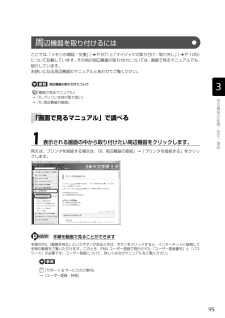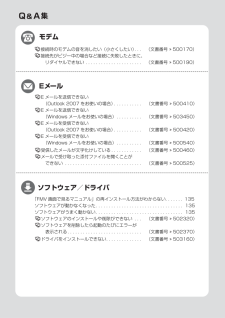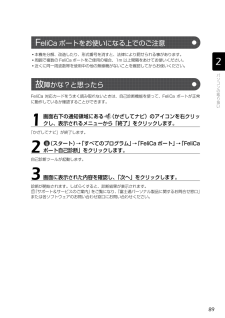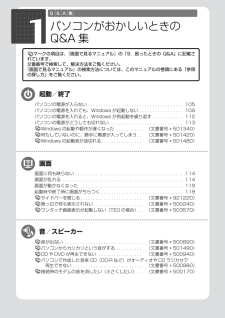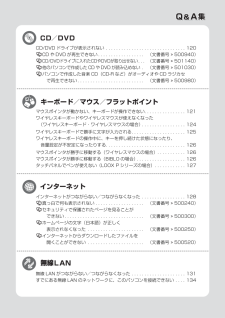Q&A
取扱説明書・マニュアル (文書検索対応分のみ)
"番号"1 件の検索結果
"番号"10 - 20 件目を表示
全般
質問者が納得質問者です。表示する名前が登録できず、パソコンいじりながら右往左往して前のIDが使用不能に(泣)有り得ないが本当です~。(TOT) 量販店で店員さんが取説を確認して(見せてくれなかった)FAX優先が出来ないのがわかり買ってません。家族は操作できないんです。前もそう(TOT)何度言ってもダメ。おまかせ受信は、電話の時だけ呼び出し音ならして、FAXはそのまま入って欲しい。あまりに気に入った機種なので悲しくてたまらん(TOT)何かつなぎ方の工夫で何とかならないかと皆様におすがりしています。
6237日前view15
パソコンの調子がよくない、あるいは、パソコンが動かないと思ったら、状況に応じて次のことをチェックしてみてください。簡単に解決できる問題もあります。■ 『FMVテレビ操作ガイド』→「困ったときのQ&A」テレビ機能のトラブルについては、こちらのマニュアルをご覧ください。落ち着いて状況を確認しましょうトラブルが起こったときは、次のことを確認しましょう。●直前に行った操作●現在のパソコンの状態Q&Aで解決する ■ 『トラブル解決ガイド』 →「第5章 Q&A集」 (P.99)起動できない、画面が表示されないなど、重大なトラブルや『画面で見るマニュアル』を表示することが困難な状況を中心に説明しています。など■ 『画面で見るマニュア ル』→「9.困ったときのQ&A」『トラブル解決ガイド』で説明している事例以外の、より多くの状況について説明しています。次のいずれかの方法でご覧ください。・ P.100 の Q&A 目次で文書番号を確認し、巻頭の方法で検索する・ 『画面で見るマニュアル』を起動し、 「目次から探す」→「9. 困ったときの Q&A」の順にクリックして一覧から目的の事例を探す
95ここでは、「メモリの増設/交換」( P.97)と「マイジャケの取り付け/取り外し」( P.105)について記載しています。その他の周辺機器の取り付けについては、画面で見るマニュアルでも、紹介しています。 お使いになる周辺機器のマニュアルとあわせてご覧ください。→「5. パソコン本体の取り扱い」→「6. 周辺機器の接続」例えば、プリンタを接続する場合は、「6. 周辺機器の接続」→「プリンタを接続する」をクリックします。手順の中に「動画を見る」というボタンがあるときは、ボタンをクリックすると、インターネットに接続して手順の動画をご覧いただけます。このとき、FMV ユーザー登録で発行された「ユーザー登録番号」と「パスワード」が必要です。ユーザー登録について、詳しくは次のマニュアルをご覧ください。→「ユーザー登録・特典」周辺機器の取り付けについて『画面で見るマニュアル』1表示される画面の中から取り付けたい周辺機器をクリックします。手順を動画で見ることができます『サポート & サービスのご案内』周 辺機器を取り付けるには「画面で見るマニュアル」で調べる
95ここでは、「メモリの増設/交換」( P.97)と「マイジャケの取り付け/取り外し」( P.105)について記載しています。その他の周辺機器の取り付けについては、画面で見るマニュアルでも、紹介しています。 お使いになる周辺機器のマニュアルとあわせてご覧ください。→「5. パソコン本体の取り扱い」→「6. 周辺機器の接続」例えば、プリンタを接続する場合は、「6. 周辺機器の接続」→「プリンタを接続する」をクリックします。手順の中に「動画を見る」というボタンがあるときは、ボタンをクリックすると、インターネットに接続して手順の動画をご覧いただけます。このとき、FMV ユーザー登録で発行された「ユーザー登録番号」と「パスワード」が必要です。ユーザー登録について、詳しくは次のマニュアルをご覧ください。→「ユーザー登録・特典」周辺機器の取り付けについて『画面で見るマニュアル』1表示される画面の中から取り付けたい周辺機器をクリックします。手順を動画で見ることができます『サポート & サービスのご案内』周 辺機器を取り付けるには「画面で見るマニュアル」で調べる
102「FMV 画面で見るマニュアル」の再インストール方法がわからない. . . . . . . 135ソフトウェアが動かなくなった. . . . . . . . . . . . . . . . . . . . . . . . . . . . . . . . . . 135ソフトウェアがうまく動かない. . . . . . . . . . . . . . . . . . . . . . . . . . . . . . . . . . 135ソフトウェアのインストールや削除ができない . . . (文書番号 502320)ソフトウェアを削除したら起動のたびにエラーが 表示される. . . . . . . . . . . . . . . . . . . . . . . . . . . . . (文書番号 502370)ドライバをインストールできない. . . . . . . . . . . . . . (文書番号 503160)E メールを送信できない (Outlook 2007 をお使いの場合) . . . . . . . . . . . (文書番号 500410)E メールを送信できない (...
89・本機を分解、改造したり、形式番号を消すと、法律により罰せられる事があります。・周囲で複数の FeliCa ポートをご使用の場合、1m 以上間隔をあけてお使いください。・近くに同一周波数帯を使用中の他の無線機がないことを確認してからお使いください。FeliCa 対応カードをうまく読み取れないときは、自己診断機能を使って、FeliCa ポートが正常に動作しているか確認することができます。「かざしてナビ」が終了します。自己診断ツールが起動します。診断が開始されます。しばらくすると、診断結果が表示されます。 『サポート&サービスのご案内』をご覧になり、「富士通パーソナル製品に関するお問合せ窓口」または各ソフトウェアのお問い合わせ窓口にお問い合わせください。1画面右下の通知領域にある (かざしてナビ)のアイコンを右クリックし、表示されるメニューから「終了」をクリックします。2(スタート)→「すべてのプログラム」→「FeliCa ポート」→「FeliCaポート自己診断」をクリックします。3画面に表示された内容を確認し、「次へ」をクリックします。FeliCa ポートをお使いになる上でのご注意故 障かな?と思ったら
89・本機を分解、改造したり、形式番号を消すと、法律により罰せられる事があります。・周囲で複数の FeliCa ポートをご使用の場合、1m 以上間隔をあけてお使いください。・近くに同一周波数帯を使用中の他の無線機がないことを確認してからお使いください。FeliCa 対応カードをうまく読み取れないときは、自己診断機能を使って、FeliCa ポートが正常に動作しているか確認することができます。「かざしてナビ」が終了します。自己診断ツールが起動します。診断が開始されます。しばらくすると、診断結果が表示されます。 『サポート&サービスのご案内』をご覧になり、「富士通パーソナル製品に関するお問合せ窓口」または各ソフトウェアのお問い合わせ窓口にお問い合わせください。1画面右下の通知領域にある (かざしてナビ)のアイコンを右クリックし、表示されるメニューから「終了」をクリックします。2(スタート)→「すべてのプログラム」→「FeliCa ポート」→「FeliCaポート自己診断」をクリックします。3画面に表示された内容を確認し、「次へ」をクリックします。FeliCa ポートをお使いになる上でのご注意故 障かな?と思ったら
1001パソコンがおかしいときのQ&A 集パソコンの電源が入らない . . . . . . . . . . . . . . . . . . . . . . . . . . . . . . . . . . . . . 105パソコンの電源を入れても、Windows が起動しない . . . . . . . . . . . . . . . . . 109パソコンの電源を入れると、Windows が再起動を繰り返す . . . . . . . . . . . . 112パソコンの電源がどうしても切れない. . . . . . . . . . . . . . . . . . . . . . . . . . . . . 113Windows の起動や動作が遅くなった . . . . . . . . . . (文書番号 501340)何もしていないのに、勝手に電源が入ってしまう. . (文書番号 501420)Windows の起動音が途切れる. . . . . . . . . . . . . . . . (文書番号 501480)画面に何も映らない . . . . . . . . . . . ....
パソコンがおかしいときの Q&A 集 103キーを押しても入力できない. . . . . . . . . . . . . . . . . . . . . . . . . . . . . . . . . . . . 136数字が入力できない. . . . . . . . . . . . . . . . . . . . . . . . . . . . . . . . . . . . . . . . . . . 137日本語が正しく入力できない . . . . . . . . . . . . . . . . . (文書番号 502650)英字が正しく入力できない . . . . . . . . . . . . . . . . . . . (文書番号 502660)意図しない数字が入力されてしまう . . . . . . . . . . . . (文書番号 502680)キーに刻印されている記号が入力できない . . . . . . . (文書番号 502670)文字入力用の言語バーが表示されない. . . . . . . . . . . (文書番号 502920)文字の入力方法については、このマニュアルの巻末で詳...
パソコンがおかしいときの Q&A 集 101マウスポインタが動かない、キーボードが操作できない. . . . . . . . . . . . . . . . 121ワイヤレスキーボードやワイヤレスマウスが使えなくなった (ワイヤレスキーボード・ワイヤレスマウスの場合). . . . . . . . . . . . . . . . . 124ワイヤレスキーボードで勝手に文字が入力される. . . . . . . . . . . . . . . . . . . . . 125ワイヤレスキーボードの操作中に、キーを押し続けた状態になったり、 音量設定が不安定になったりする. . . . . . . . . . . . . . . . . . . . . . . . . . . . . . . 126マウスポインタが勝手に移動する(ワイヤレスマウスの場合) . . . . . . . . . . . 126マウスポインタが勝手に移動する(BIBLO の場合). . . . . . . . . . . . . . . . . . . 1 26タッチパネルでペンが使えない(LOOX P シリーズの場合) . . . ....
104周辺機器を取り付けたら、動作がおかしくなった . . . . . . . . . . . . . . . . . . . . 138状態表示 LED のバッテリ充電ランプやバッテリ残量ランプが、 赤やオレンジに光っている(BIBLO の場合). . . . . . . . . . . . . . . . . . . . . . 139バッテリが充電されない(BIBLO の場合) . . . . . . . . . . . . . . . . . . . . . . . . . 140ドライバをインストールできない. . . . . . . . . . . . . . (文書番号 503160)ファイルを削除してもハードディスクの空き容量が 増えない . . . . . . . . . . . . . . . . . . . . . . . . . . . . . . (文書番号 501720)フロッピーディスクの読み取り、書き込みができない(フロッピーディスク ドライブ搭載機種の場合). . . . . . . . . . . . . . . . . . (文書番号 501170)
- 1